यदि Windows 11 में समस्याएँ आती हैं, तो आप इन समस्याओं का स्वचालित रूप से निदान और समाधान कर सकते हैं।
अंतर्निहित समस्यानिवारक सामान्य समस्याओं की पहचान करने और यदि संभव हो तो उन्हें स्वचालित रूप से ठीक करने के लिए डिज़ाइन किए गए हैं। जब समस्या को स्वचालित रूप से हल नहीं किया जा सकता है, तो वे अक्सर उपयोगकर्ता को समस्या को मैन्युअल रूप से संबोधित करने के लिए कदम या सिफारिशें प्रदान करते हैं।
विंडोज़ ट्रबलशूटर्स के पीछे का विचार उपयोगकर्ताओं को गहन तकनीकी ज्ञान की आवश्यकता के बिना सामान्य समस्याओं का निदान करने और उन्हें ठीक करने का एक आसान तरीका प्रदान करना है।
इस गाइड में मैं आपको विंडोज समस्यानिवारकों के बारे में सब कुछ समझाने का तरीका बताऊंगा।
विंडोज़ 11 समस्या निवारक
Windows 11 समस्या निवारक खोलें
समस्यानिवारक खोलने के लिए, सेटिंग्स खोलें। सेटिंग्स में, "सिस्टम" पर क्लिक करें, फिर "समस्या निवारण" पर और अंत में "अन्य समस्यानिवारक" पर क्लिक करें।
यहां आपको 10 अलग-अलग समस्या समाधानकर्ता दिखेंगे, प्रत्येक एक विशिष्ट समस्या के लिए।
ऑडियो समस्या निवारक
ऑडियो समस्यानिवारक आपको सामान्य ऑडियो समस्याओं का स्वचालित रूप से पता लगाने और संभवतः उन्हें ठीक करने में मदद करता है। जब आप ध्वनि न होना, अप्रत्याशित ध्वनि हानि या खराब गुणवत्ता वाली ध्वनि जैसी समस्याओं का अनुभव करते हैं, तो यह उपकरण समाधान प्रदान कर सकता है।
समस्यानिवारक आपके सिस्टम को ज्ञात समस्याओं के लिए स्कैन करता है जो ऑडियो प्रदर्शन को प्रभावित कर सकती हैं। इस स्कैन के बाद, आपको पता लगाए गए मुद्दों को हल करने के लिए विशिष्ट सिफारिशें या कार्रवाई चरण प्राप्त होंगे।
कुछ स्थितियों में, उपकरण कुछ समस्याओं को स्वचालित रूप से ठीक भी कर सकता है, जिससे आपको यह विकल्प मिलता है कि इन स्वचालित मरम्मतों को करना है या नहीं। विंडोज़ 11 की इस एकीकृत सुविधा का उद्देश्य ध्वनि समस्याओं में त्वरित और कुशलता से आपकी सहायता करना है, ताकि आप एक इष्टतम उपयोगकर्ता अनुभव बनाए रख सकें।
नेटवर्क और इंटरनेट समस्या निवारक
नेटवर्क और इंटरनेट समस्यानिवारक एक उपकरण है जो आपके नेटवर्क कनेक्शन और इंटरनेट एक्सेस से संबंधित सामान्य समस्याओं को पहचानने और हल करने में आपकी मदद करता है। यदि आप नेटवर्क से कनेक्ट होने में असमर्थता, धीमा इंटरनेट कनेक्शन या नेटवर्क से संबंधित अन्य समस्याओं जैसी समस्याओं का सामना करते हैं, तो यह समस्या निवारक आपकी सहायता कर सकता है।
यह समस्यानिवारक समस्या का कारण निर्धारित करने के लिए आपके सिस्टम पर जाँचों की एक श्रृंखला चलाएगा। उदाहरण के लिए, यह आपके नेटवर्क एडाप्टर की स्थिति, राउटर से कनेक्शन या अन्य प्रासंगिक सेटिंग्स की जांच कर सकता है। इन जाँचों के परिणामों के आधार पर, समस्यानिवारक विशिष्ट समाधान या अनुशंसाएँ प्रदान करता है।
कुछ मामलों में, नेटवर्क और इंटरनेट समस्यानिवारक कुछ समस्याओं को स्वचालित रूप से ठीक भी कर सकता है, उदाहरण के लिए नेटवर्क एडाप्टर को रीसेट करके या आपके आईपी पते को नवीनीकृत करके। आपके पास हमेशा यह विकल्प होता है कि इन स्वचालित कार्रवाइयों को निष्पादित करना है या नहीं। विंडोज 11 में यह एकीकृत सुविधा आपको गहन तकनीकी ज्ञान के बिना सामान्य नेटवर्क और इंटरनेट समस्याओं से जल्दी और कुशलता से निपटने की अनुमति देती है।
प्रिंटर समस्यानिवारक
प्रिंटर समस्यानिवारक प्रिंटर से संबंधित सामान्य समस्याओं के निदान और उन्हें ठीक करने में आपकी सहायता करने का प्रयास करता है। उदाहरण के लिए, यदि आपको दस्तावेज़ों को प्रिंट करने, अपने प्रिंटर को पहचानने, या अपने प्रिंटर से संबंधित त्रुटि संदेश प्राप्त करने में समस्या हो रही है, तो यह समस्या निवारक मदद कर सकता है।
प्रिंटर समस्या निवारक आपके प्रिंटिंग सिस्टम के विभिन्न पहलुओं का विश्लेषण करता है। यह जांच कर सकता है कि प्रिंटर ठीक से कनेक्ट है या नहीं, क्या सही ड्राइवर स्थापित हैं, क्या कतार में प्रिंट कार्य हैं जो समस्याएं पैदा कर रहे हैं, और भी बहुत कुछ। इन जांचों के परिणामों के आधार पर, समस्यानिवारक अंतर्निहित समस्या को ठीक करने के लिए लक्षित समाधान या सिफारिशें प्रदान करता है।
कुछ स्थितियों में, प्रिंटर समस्यानिवारक कुछ समस्याओं को स्वचालित रूप से हल कर सकता है, जैसे प्रिंट स्पूलर को पुनरारंभ करना या ज्ञात त्रुटियों को हल करना। आपको हमेशा प्रस्तावित समाधानों के बारे में सूचित किया जाएगा और उन्हें लागू करने या न करने का विकल्प दिया जाएगा। विंडोज 11 में यह एकीकृत टूल यह सुनिश्चित करता है कि आपको कम तकनीकी बाधाओं का अनुभव हो और आप अधिक आसानी से प्रिंट कर सकें।
विंडोज़ अद्यतन समस्यानिवारक
De Windows अद्यतन समस्या समाधानकर्ता सबसे अधिक उपयोग किए जाने वाले समस्या समाधानकर्ताओं में से एक है। यह विशेष टूल आपके विंडोज 11 कंप्यूटर को अपडेट करते समय होने वाली सामान्य समस्याओं को पहचानने और हल करने में आपकी मदद करने के लिए यहां है। उदाहरण के लिए, यदि आपको अपडेट करते समय त्रुटि संदेश प्राप्त होते हैं, या आप देखते हैं कि कुछ अपडेट इंस्टॉल नहीं हैं, तो यह समस्या निवारक मदद कर सकता है।
यह टूल संबंधित सिस्टम और सेटिंग्स का गहन विश्लेषण करता है। उदाहरण के लिए, यह Windows अद्यतन सेवा की स्थिति, हार्ड ड्राइव स्थान संबंधी समस्याएँ, सॉफ़्टवेयर या ड्राइवरों के साथ संभावित विरोध और अन्य ज्ञात समस्याएँ जो अद्यतन प्रक्रिया में बाधा बन सकती हैं, की जाँच करता है। निष्कर्षों के आधार पर, समस्यानिवारक पहचानी गई समस्या को ठीक करने के लिए सिफारिशें करता है।
कुछ स्थितियों में, Windows अद्यतन समस्यानिवारक स्वचालित रूप से कुछ समस्याओं को ठीक कर सकता है, जैसे अद्यतन सेवा को पुनरारंभ करना या अस्थायी अद्यतन फ़ाइलों को साफ़ करना। आपको हमेशा प्रस्तावित कार्रवाइयों के बारे में सूचित किया जाएगा और आपके पास उन्हें निष्पादित करने या न करने का विकल्प होगा। विंडोज 11 में यह एकीकृत सुविधा आपके सिस्टम को अपडेट करने की प्रक्रिया को आसान और कम त्रुटि-प्रवण बनाती है, जिससे एक अप-टू-डेट और सुरक्षित कंप्यूटर सुनिश्चित होता है।
ये सबसे आम समस्या समाधानकर्ता थे। अन्य समस्यानिवारक भी उपलब्ध हैं।
पृष्ठभूमि बुद्धिमान स्थानांतरण सेवा समस्या समाधानकर्ता
बैकग्राउंड इंटेलिजेंट ट्रांसफर सर्विस (संक्षेप में बिट्स) एक विंडोज़ सेवा है जो नेटवर्क पर कंप्यूटरों के बीच एसिंक्रोनस, फोरग्राउंड और बैकग्राउंड फाइल ट्रांसफर का उपयोग करती है, जिसका उपयोग अक्सर अपडेट डाउनलोड करने के लिए किया जाता है। BITS को अन्य इंटरनेट गतिविधियों को बाधित किए बिना नेटवर्क बैंडविड्थ को स्वचालित रूप से समायोजित करने के लिए अनुकूलित किया गया है।
विंडोज 11 में, यदि आप BITS से संबंधित समस्याओं का सामना कर रहे हैं, जैसे धीमा या रुका हुआ अपडेट, तो BITS समस्या निवारक आपकी मदद कर सकता है। यह समस्यानिवारक BITS के साथ सामान्य समस्याओं का पता लगाने और उन्हें ठीक करने के लिए डिज़ाइन किया गया है।
जब आप BITS समस्यानिवारक प्रारंभ करते हैं, तो यह ज्ञात समस्याओं जैसे रुकी हुई BITS सेवाएँ, दूषित BITS फ़ाइलें, या संबंधित सेटिंग्स और कॉन्फ़िगरेशन के साथ समस्याओं की जाँच करता है। पाई गई समस्याओं के आधार पर, समस्यानिवारक सिफारिशें करेगा या कुछ समस्याओं को स्वचालित रूप से ठीक करने का प्रयास करेगा। आपको हमेशा प्रस्तावित कार्रवाइयों के बारे में सूचित किया जाएगा और आप चुन सकते हैं कि उन्हें लागू करना है या नहीं।
विंडोज़ अपडेट और अन्य विंडोज़ सेवाओं के सुचारू संचालन के लिए BITS का उचित कामकाज आवश्यक है। विंडोज 11 में BITS समस्या निवारक के लिए धन्यवाद, आप कुशल फ़ाइल स्थानांतरण और एक विश्वसनीय अपडेट अनुभव का आश्वासन दे सकते हैं।
ब्लूटूथ समस्या निवारक
ब्लूटूथ समस्यानिवारक आपको ब्लूटूथ कनेक्टिविटी से संबंधित सामान्य समस्याओं को पहचानने और हल करने में मदद करता है। उदाहरण के लिए, यदि आपको ब्लूटूथ डिवाइस को पेयर करने, ब्लूटूथ के माध्यम से फ़ाइलें स्थानांतरित करने, या अपने ब्लूटूथ कनेक्शन में रुकावट का अनुभव करने में कठिनाई हो रही है, तो यह टूल सहायता प्रदान करता है।
समस्या का कारण निर्धारित करने के लिए ब्लूटूथ समस्या निवारक आपके सिस्टम को स्कैन करेगा। यह ब्लूटूथ सेवा की स्थिति, आवश्यक ड्राइवरों की उपलब्धता और आपकी ब्लूटूथ सेटिंग्स के समग्र कॉन्फ़िगरेशन जैसे पहलुओं की जांच करता है। इस विश्लेषण के बाद, आपको किसी भी ज्ञात समस्या के समाधान के लिए विशिष्ट अनुशंसाएँ प्राप्त होंगी।
कुछ स्थितियों में, समस्यानिवारक इनमें से कुछ समस्याओं को स्वचालित रूप से ठीक कर सकता है, उदाहरण के लिए ब्लूटूथ सेवा को पुनरारंभ करके या समस्याग्रस्त ड्राइवरों की पहचान करके। आपको हमेशा प्रस्तावित समाधानों के बारे में सूचित किया जाएगा और आप चुन सकते हैं कि आप उन्हें लागू करना चाहते हैं या नहीं।
कैमरा समस्या निवारक
कैमरा ट्रबलशूटर आपके कैमरे के साथ संभावित समस्याओं की पहचान करने और उन्हें हल करने में आपकी सहायता करने के लिए एक उपकरण है, खासकर जब यह ठीक से काम नहीं कर रहा हो या सिस्टम द्वारा पहचाना नहीं गया हो। चाहे आपके पास एक एकीकृत वेबकैम हो या आप बाहरी कैमरे का उपयोग करते हों, यह उपकरण सामान्य समस्याओं में आपकी सहायता कर सकता है।
जब आप कैमरा समस्यानिवारक लॉन्च करते हैं, तो यह आपके सिस्टम पर जांचों की एक श्रृंखला चलाएगा। उदाहरण के लिए, यह कैमरा ड्राइवरों की स्थिति, कैमरा एक्सेस के लिए सिस्टम अनुमतियाँ और अन्य संबंधित कॉन्फ़िगरेशन सेटिंग्स की जाँच कर सकता है। इस विश्लेषण के बाद, समस्या निवारक पहचाने गए मुद्दों को हल करने के लिए विशिष्ट सिफारिशें या समाधान प्रदान करता है।
कुछ मामलों में, टूल स्वचालित रूप से कुछ समस्याओं को ठीक कर सकता है जैसे पुराने ड्राइवरों को अपडेट करना या कुछ सिस्टम सेटिंग्स को बदलना जो कैमरे के संचालन को प्रभावित कर सकते हैं। आपको हमेशा प्रस्तावित समाधानों के बारे में सूचित किया जाएगा और उन्हें लागू करने या न करने का विकल्प दिया जाएगा।
प्रोग्राम अनुकूलता समस्यानिवारक
प्रोग्राम कम्पैटिबिलिटी ट्रबलशूटर एक उपकरण है जो आपको सॉफ़्टवेयर समस्याओं को ढूंढने और ठीक करने में मदद करता है, खासकर जब पुराने प्रोग्राम ऑपरेटिंग सिस्टम के नए संस्करण पर ठीक से नहीं चलते हैं। ऐसा हो सकता है कि कुछ सॉफ्टवेयर के लिए डिज़ाइन किया गया हो विंडोज़ के पिछले संस्करण विंडोज़ 11 पर सुचारू रूप से कार्य नहीं करता है।
जब आप इस समस्या निवारक को प्रारंभ करते हैं, तो यह यह निर्धारित करने के लिए प्रोग्राम की जांच करता है कि कौन से पहलू संगतता समस्याओं का कारण बन सकते हैं। फिर उपकरण समायोजन करने का प्रयास करता है, जैसे संगतता मोड को बदलना, जो प्रोग्राम को ऐसे कार्य करने की अनुमति देता है जैसे कि वह किसी पुराने पर चल रहा हो विंडोज़ का संस्करण.
प्रोग्राम संगतता समस्यानिवारक अन्य सेटिंग्स या परिवर्तनों की भी अनुशंसा कर सकता है जो प्रोग्राम की कार्यक्षमता को बेहतर बनाने के लिए उपयोगी हो सकते हैं। आपको प्रस्तावित समायोजनों के बारे में हमेशा सूचित किया जाएगा और आप चुन सकते हैं कि उन्हें लागू करना है या नहीं।
वीडियो प्लेबैक समस्या निवारक
De वीडियो चलाएं जब आपके कंप्यूटर पर वीडियो चलाने में समस्या आती है तो समस्या निवारक ने आपकी सहायता के लिए एक विशिष्ट उपकरण विकसित किया है। चाहे वह लड़खड़ाती हुई छवियां हों, वीडियो के साथ ऑडियो का सिंक से बाहर होना हो, या अन्य प्लेबैक समस्याएं हों, यह समस्या निवारक सहायता के लिए यहां है।
सक्रिय होने पर, वीडियो प्लेबैक समस्या निवारक समस्या का कारण निर्धारित करने के लिए काम करेगा। अन्य बातों के अलावा, यह स्थापित वीडियो ड्राइवरों की जांच करता है, मीडिया प्लेयर कॉन्फ़िगरेशन की जांच करता है, और अन्य प्रासंगिक सिस्टम सेटिंग्स की तलाश करता है जो वीडियो प्लेबैक को प्रभावित कर सकते हैं।
विश्लेषण के बाद, टूल पहचानी गई समस्याओं को ठीक करने के लिए सिफारिशें या समाधान प्रदान करता है। इसमें पुराने वीडियो ड्राइवरों को अपडेट करने से लेकर विशिष्ट प्लेबैक सेटिंग्स बदलने तक शामिल हो सकते हैं। आपको हर समय प्रस्तावित सुधारों के बारे में सूचित किया जाएगा और आप चुन सकते हैं कि उन्हें लागू करना है या नहीं।
विंडोज़ मीडिया प्लेयर समस्या निवारक
विंडोज़ मीडिया प्लेयर ट्रबलशूटर उन समस्याओं को पहचानने और हल करने का एक उपकरण है जो इसका उपयोग करते समय उत्पन्न हो सकती हैं विंडोज़ मीडिया प्लेयर, जिसे "मीडिया प्लेयर" के नाम से भी जाना जाता है। यदि आप मीडिया फ़ाइलों को खोलने में असमर्थता, प्लेबैक के दौरान हकलाना या अन्य अनियमितताओं जैसी समस्याओं का सामना कर रहे हैं, तो यह समस्या निवारक आपकी मदद के लिए तैयार है।
एक बार जब आप मीडिया प्लेयर समस्यानिवारक लॉन्च करते हैं, तो यह संबंधित कॉन्फ़िगरेशन और सेटिंग्स की गहन जांच करेगा। यह मीडिया प्लेयर लाइब्रेरी की अखंडता जैसी चीजों को देखता है फ़ाइल प्रकार एसोसिएशन और ऑडियो और वीडियो ड्राइवरों की शुद्धता।
इन जाँचों के परिणामों के आधार पर, समस्यानिवारक किसी भी समस्या के समाधान के लिए सिफ़ारिशें और समाधान प्रदान करता है। यह क्षतिग्रस्त लाइब्रेरी फ़ाइलों की मरम्मत से लेकर कुछ मीडिया प्लेयर सेटिंग्स को रीसेट करने तक हो सकता है। आपको प्रस्तावित कार्रवाइयों के बारे में लगातार सूचित किया जाता है और आप निर्णय ले सकते हैं कि आप किसे क्रियान्वित करना चाहते हैं।
अक्सर पूछे जाने वाले सवाल
यहां अक्सर पूछे जाने वाले प्रश्नों के उत्तर दिए गए हैं:
विंडोज़ 11 समस्यानिवारक क्या हैं?
ये विंडोज़ 11 में एकीकृत उपकरण हैं जो नेटवर्क समस्याओं से लेकर हार्डवेयर संघर्षों तक उपयोगकर्ताओं के सामने आने वाली विशिष्ट समस्याओं को पहचानने और स्वचालित रूप से हल करने में मदद करते हैं।
मैं एक विशिष्ट समस्यानिवारक कैसे प्रारंभ कर सकता हूँ?
आप 'सेटिंग्स' पर जा सकते हैं, 'सिस्टम' का चयन कर सकते हैं, 'समस्या निवारक' की खोज कर सकते हैं और उस विशिष्ट समस्या निवारक का चयन कर सकते हैं जिसे आप चलाना चाहते हैं।
क्या सभी समस्यानिवारक स्वचालित रूप से कार्य करते हैं?
कुछ समस्यानिवारक स्वचालित रूप से समस्याओं का पता लगा सकते हैं और उन्हें ठीक कर सकते हैं, जबकि अन्य आपको मैन्युअल रूप से पालन करने के लिए सुझाव या चरण प्रदान करते हैं।
यदि कोई समस्यानिवारक समस्या का समाधान नहीं कर पाता तो क्या होगा?
यदि कोई समस्या निवारक किसी समस्या का समाधान नहीं कर पाता है, तो वे अक्सर आगे की समस्या निवारण के लिए अतिरिक्त कदम या संसाधन प्रदान करते हैं।
क्या समस्या समाधानकर्ताओं के उपयोग से कोई जोखिम जुड़ा हुआ है?
सामान्य तौर पर, समस्या समाधानकर्ताओं का उपयोग करना सुरक्षित होता है। इन्हें बिना किसी जटिलता के सामान्य समस्याओं को हल करने के लिए डिज़ाइन किया गया है। हालाँकि, कोई भी बड़ा बदलाव करने से पहले अपने महत्वपूर्ण डेटा का बैकअप लेना हमेशा एक अच्छा विचार है।
क्या मैं अभी भी विंडोज़ 10 में पुराने विंडोज़ 11 समस्यानिवारकों का उपयोग कर सकता हूँ?
हालाँकि Windows 11 के पास समस्या निवारकों का अपना सेट है, लेकिन कई सिद्धांत और उपकरण Windows 10 के समान हैं। हालाँकि, यह अनुशंसा की जाती है कि आप सर्वोत्तम अनुकूलता के लिए अंतर्निहित Windows 11 टूल का उपयोग करें।
मुझे आशा है कि मैंने आपको इससे अवगत करा दिया होगा। पढ़ने के लिए आपका शुक्रिया!

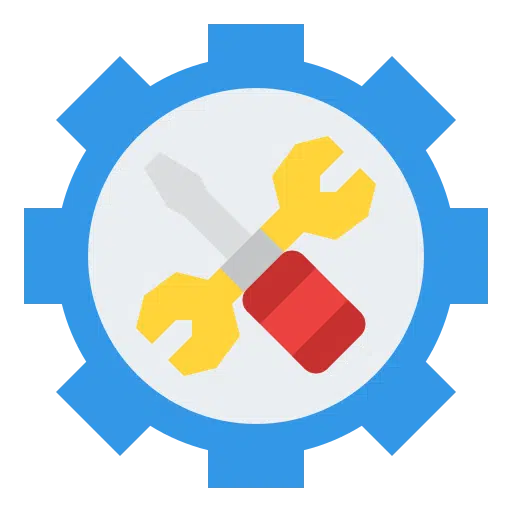
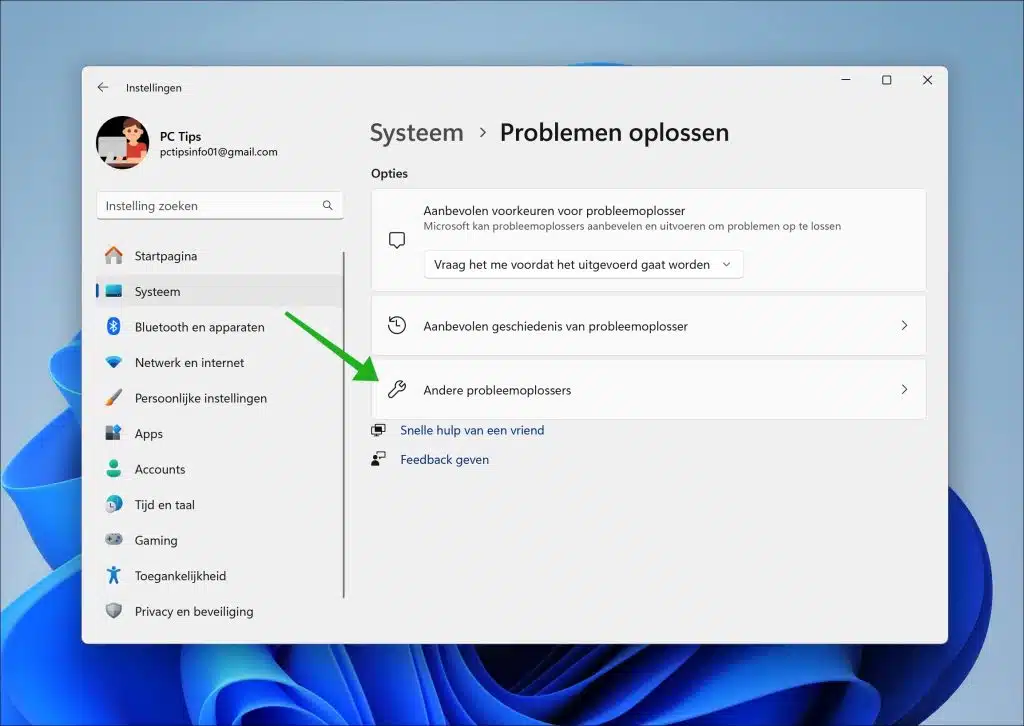
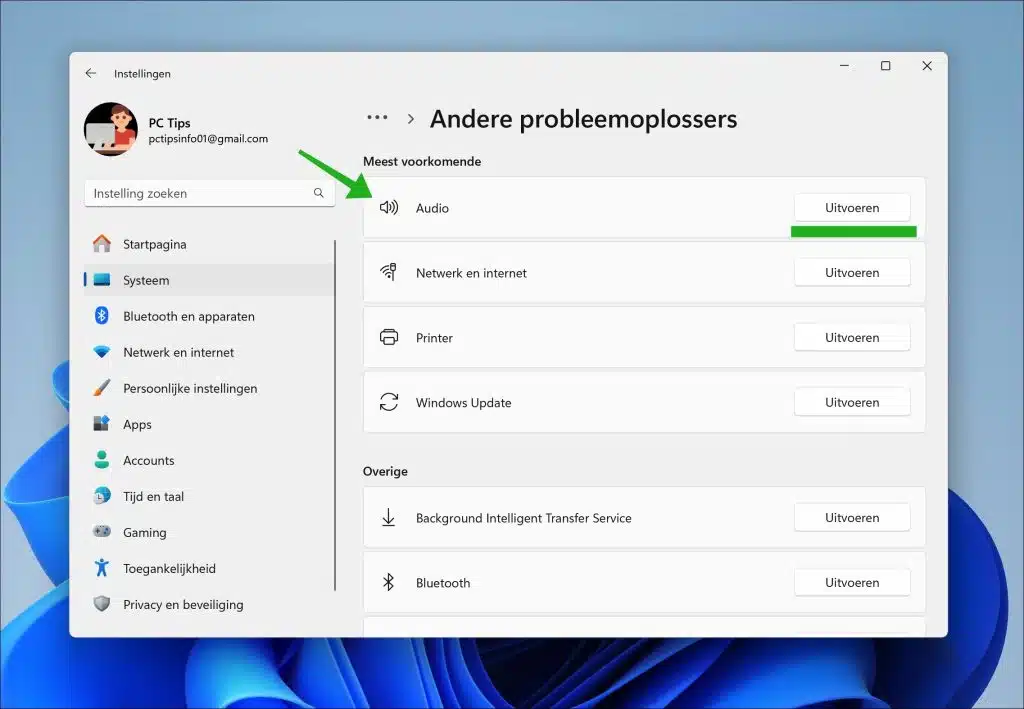
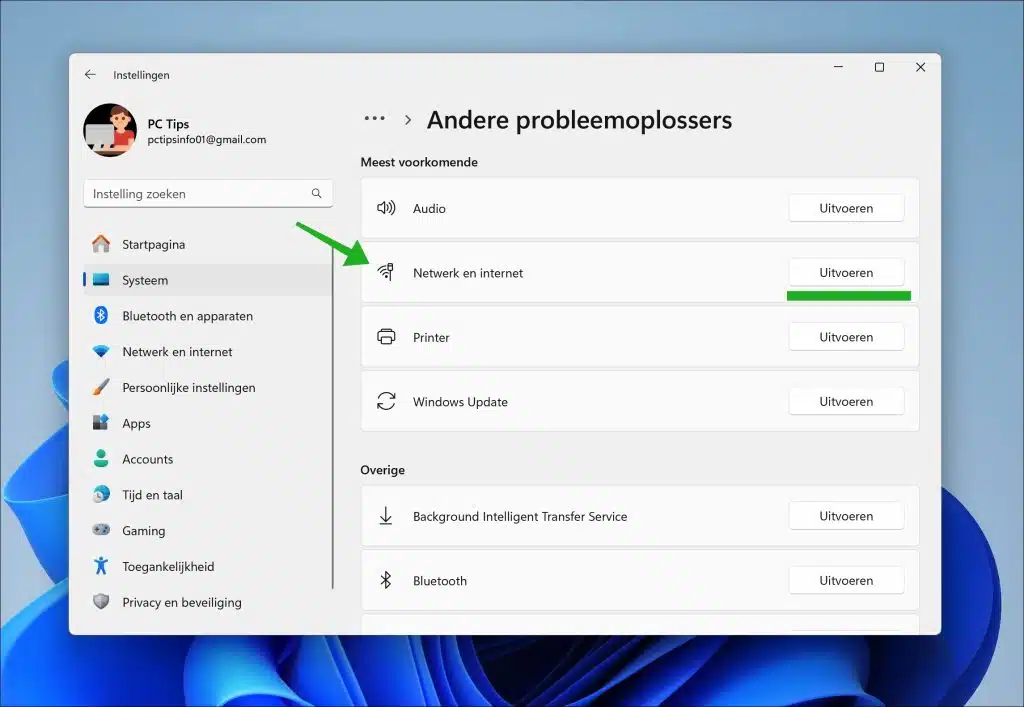
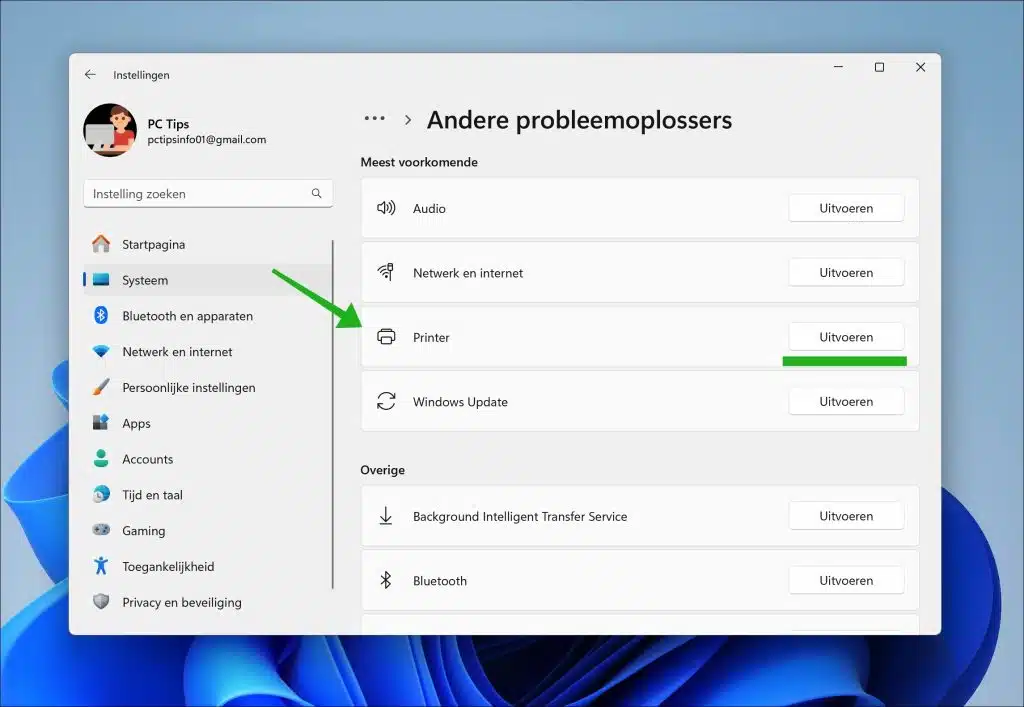
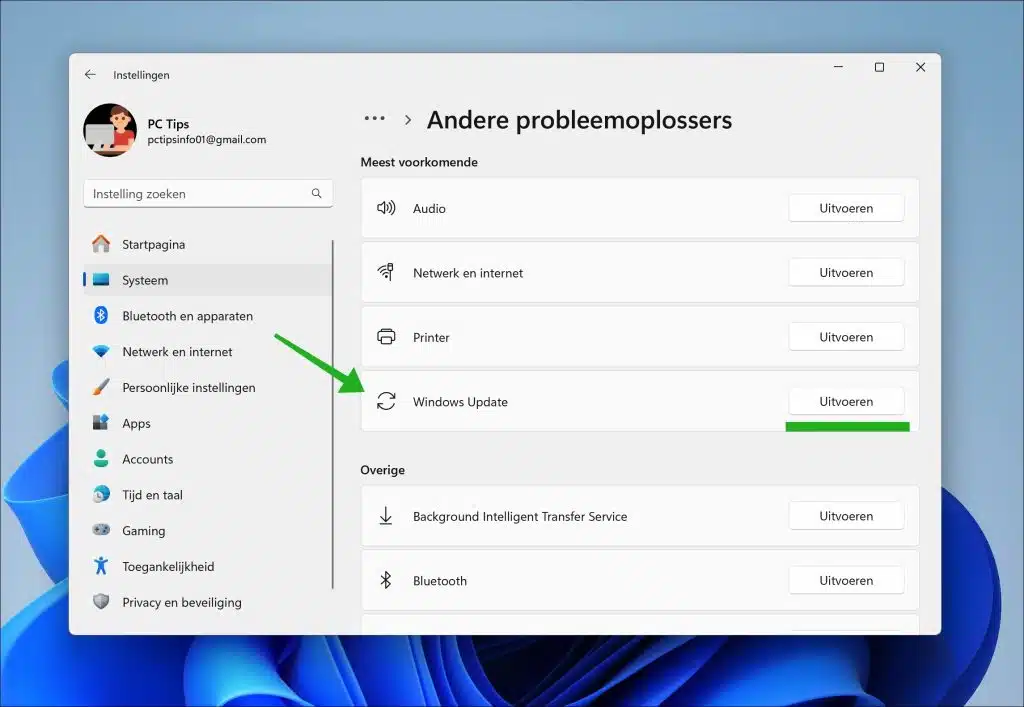
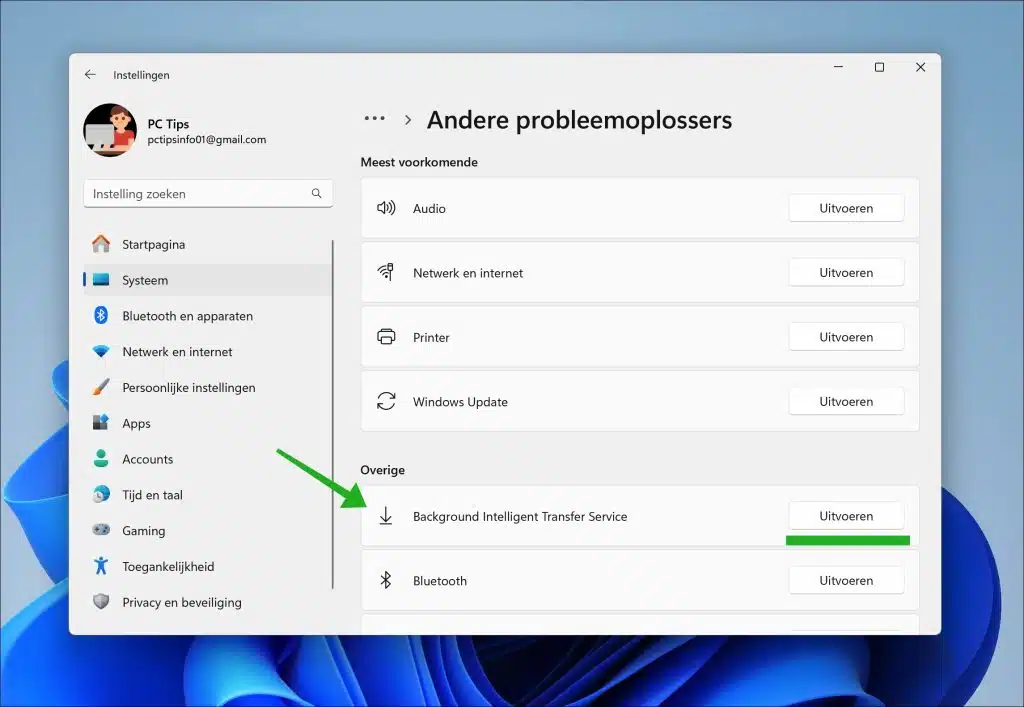
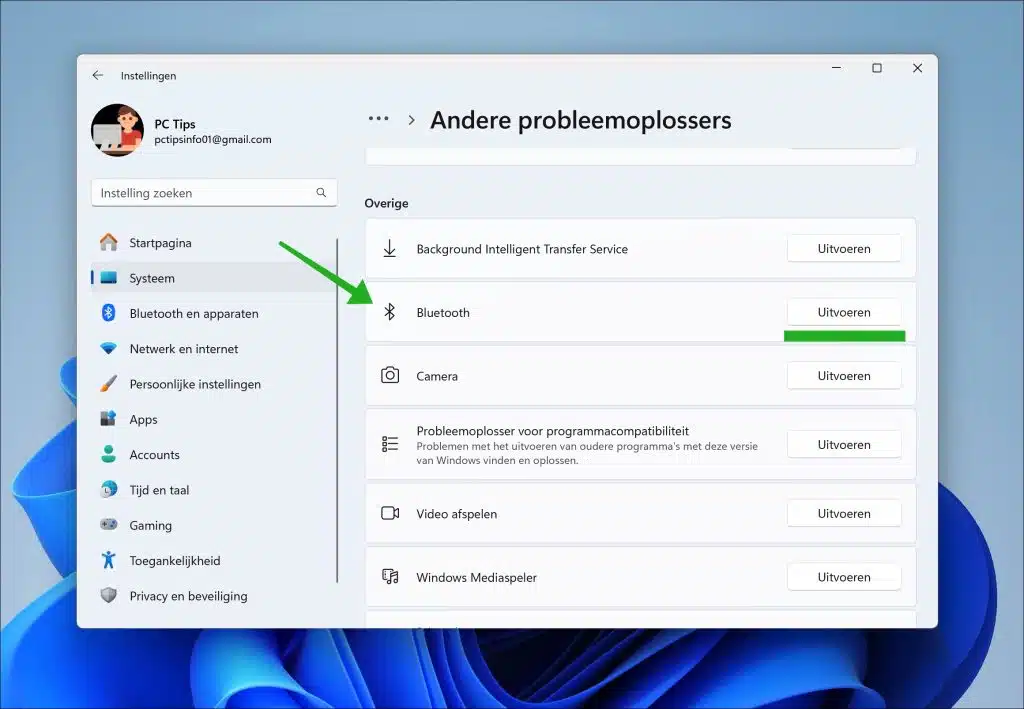
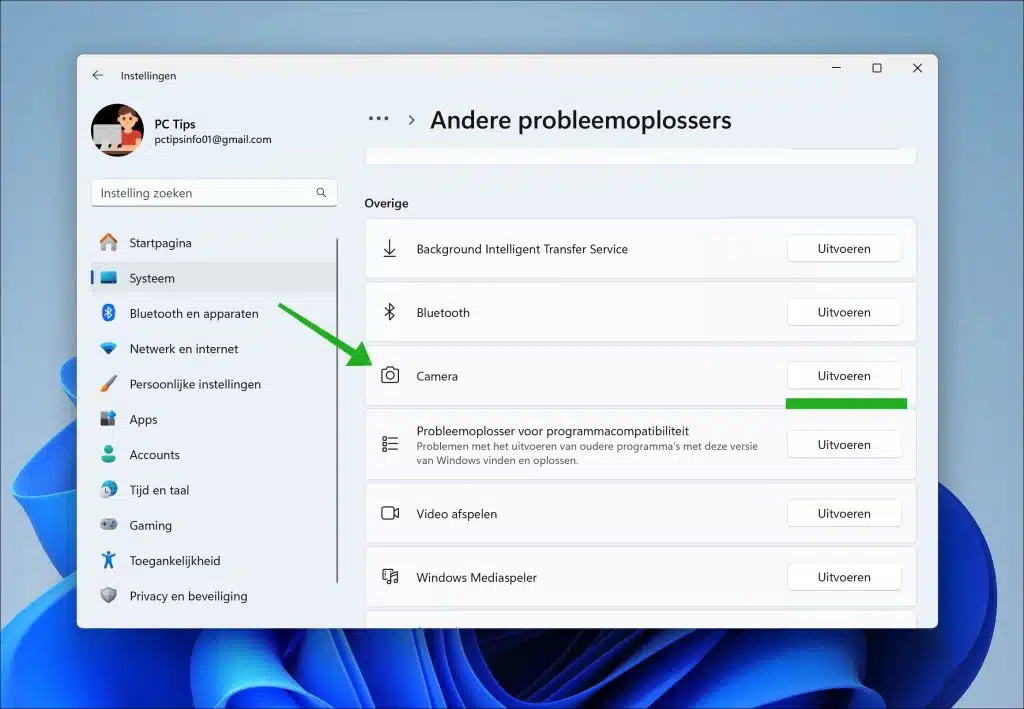
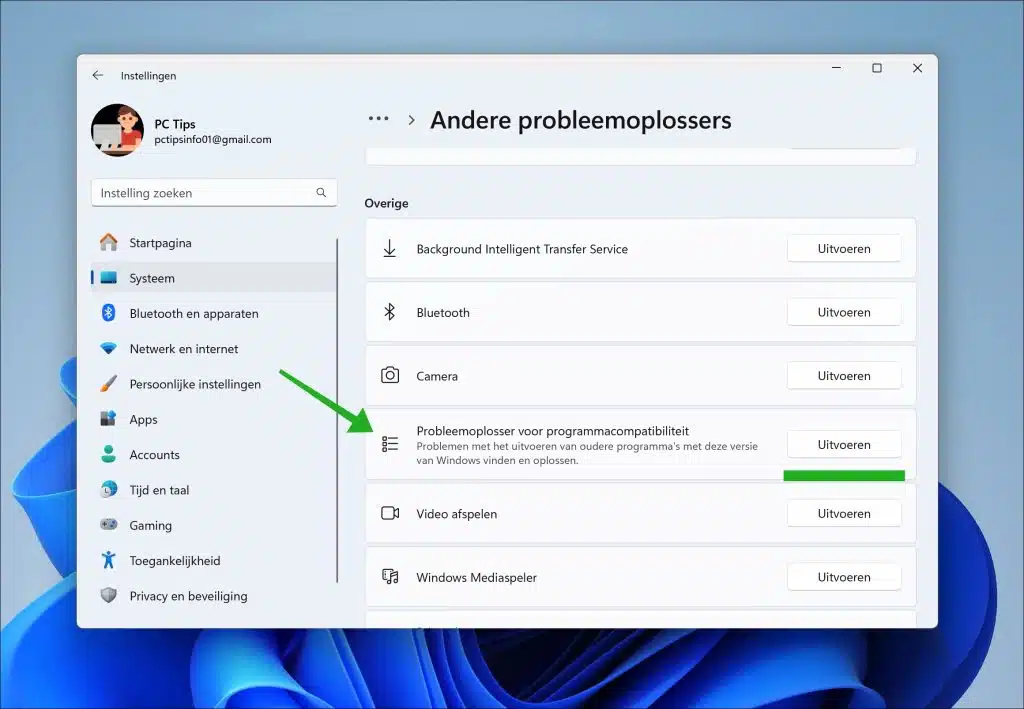
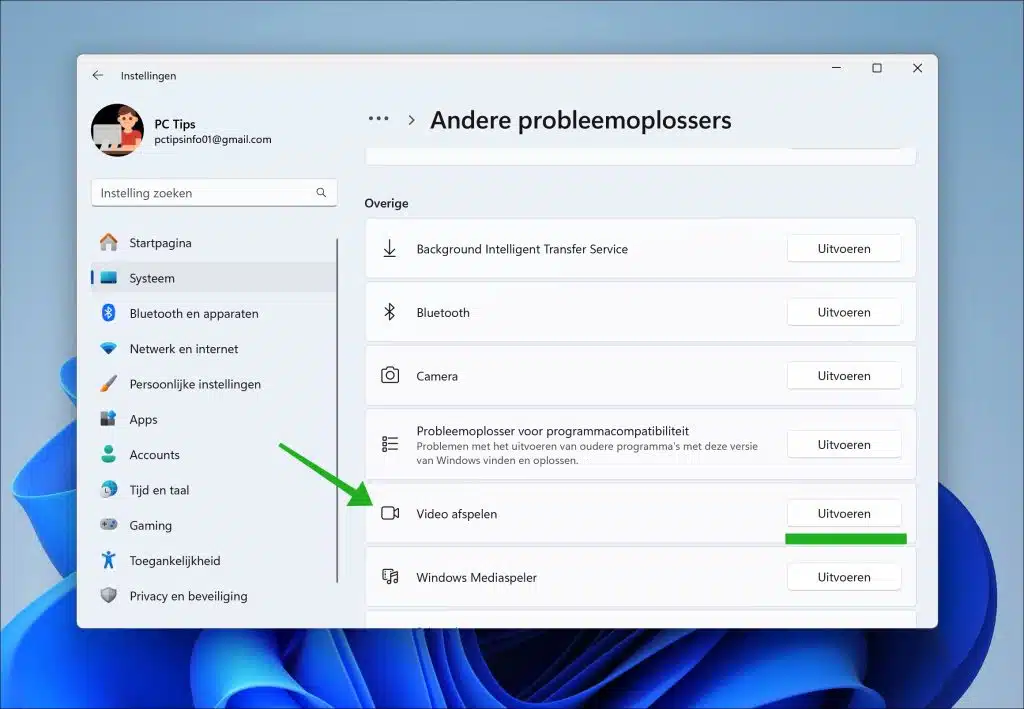
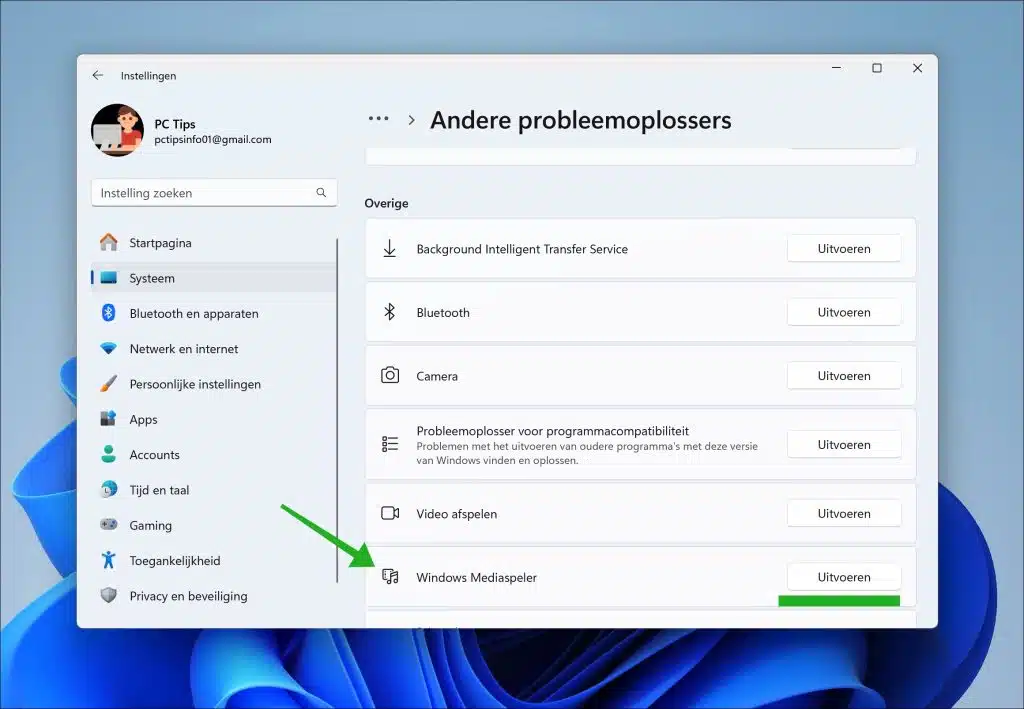
प्रिय स्टीफ़न, .. और आपके बेहतरीन सुझावों के साथ, मैं आजकल व्यावहारिक रूप से किसी भी समस्या से निपट सकता हूँ।
कृपया इस बेहतरीन वेबसाइट को लंबे समय तक चालू रखें। धन्यवाद।
गेर।